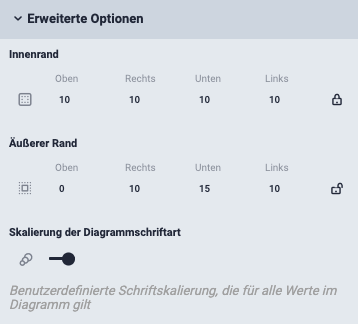Im initialen Zustand habt ihr eine Übersicht der Punkte, die ihr im einzelnen einstellen könnt. Nach Klick auf eine Überschrift kommt ihr zu den entsprechenden Einstellungsoptionen. Bei manchen Punkten ist es möglich, die komplette Anzeige bzw. Funktion über einen Schieberegler ein- oder auszuschalten.
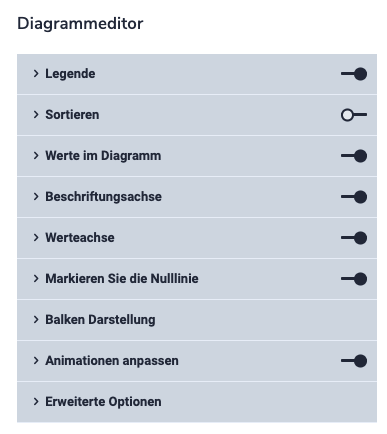
Legende
Hier können neben Format und Styling die maximale Legendenhöhe, die Legendenschriftskalierung sowie ein potentielles Scrolling der Legende eingestellt werden.
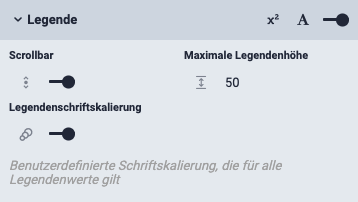
Sortieren
An dieser Stelle kann ausgewählt werden, ob und in welcher Weise die Diagramminhalte sortiert werden sollen. Sollen die Inhalte sortiert werden, kann eingestellt werden, nach welcher Spalte bzw. Variable des zugrunde liegenden Datensatzes sortiert werden soll. Darüber hinaus kann man einstellen, ob ab- oder aufsteigenden sortiert werden soll.
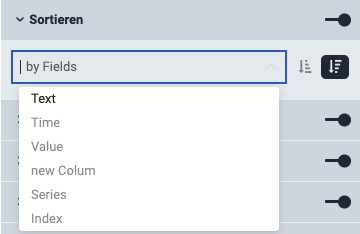
Werte im Diagramm (in Balken- und Donut-Diagrammen)
Hier gibt es einen WYSIWYG-Editor eingefügt, wie ihr ihn bereits z.B. von den Tooltips kennt. Es ist also möglich, die Darstellung der Werte im Diagramm nach den eigenen Wünschen zu gestalten.
Außerdem befinden sich unter diesem Punkt bei Balken-Diagrammen die Optionen zur Positionierung der Werte. Ihr könnt an dieser Stelle nicht nur entscheiden, ob die Werte außerhalb oder innerhalb der Balken angezeigt werden sollen, sondern auch, an welcher genauen Position (links oder rechts).
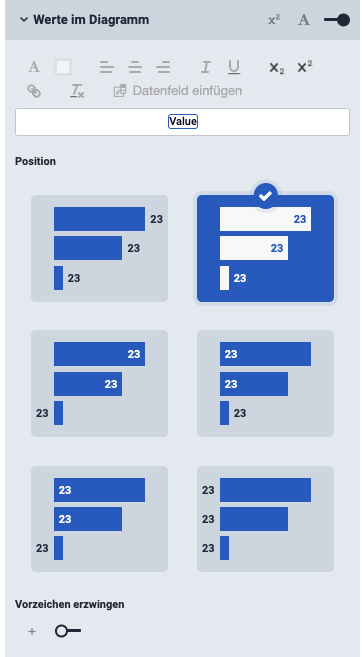
Beschriftungsachse
Auch die Beschriftungsachse ist mit einem WYSIWYG-Editor versehen. Ihr habt also die Möglichkeit, die Achse und die abgebildeten Labels ganz nach euren Wünschen zu gestalten.
Hinter den “Erweiterten Einstellungen” findet ihr außerdem zum Beispiel die Möglichkeit, einen Achsentitel einzufügen oder eine maximale Zeilenanzahl (sinnvolll bei langen Labels) einzustellen.
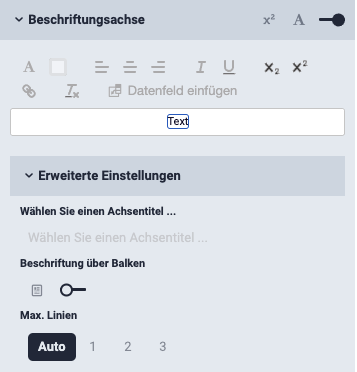
Werteachse
Hier findet ihr neben der Wert- und Schriftformatierung der Werteachse die Einstellungen der Hilfslinien sowie die Auswahl des angezeigten Wertebereichs.
Unter dem Punkt “Erweiterte Einstellungen” befinden sich die Optionen zur Platzierung sowie der Winkeleinstellung der Achse. Außerdem lassen sich hier der Achsentitel und die maximale Zeilenanzahl festlegen.
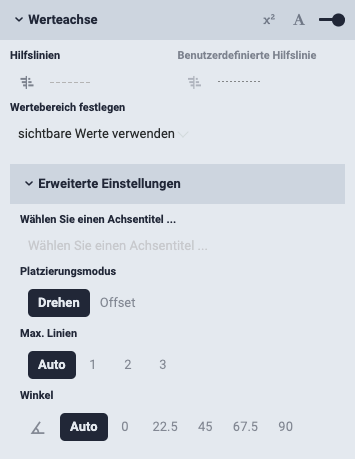
Markieren Sie die Nulllinie
Soll die Nulllinie besonders hervorgehoben werden, so lassen sich an dieser Stelle Farbe, Länge, Spalt und Breite einstellen.
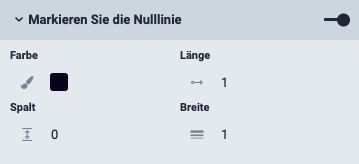
Balken/Linien/Flächen/Donut Darstellung
Hier lassen sich bei Balken-Diagrammen inneres und äußeres Balken- sowie Gruppen-Padding einstellen. Darüber hinaus lässt sich hier die minimale Balkenhöhe auswählen und festlegen, ob ein Scrolling der Balken je nach Viewport-Größe zugelassen werden soll.
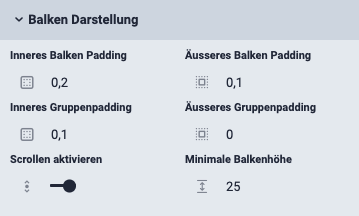
Bei Linien-Diagrammen lassen sich hier die Breite der Linie sowie die Art der Kurvendarstellung festlegen. Darüber hinaus lassen sich hier die Optionen zur Darstellung von Punkten festlegen. Auch, ob die Startskala bei Null liegen soll, wird hier bestimmt.
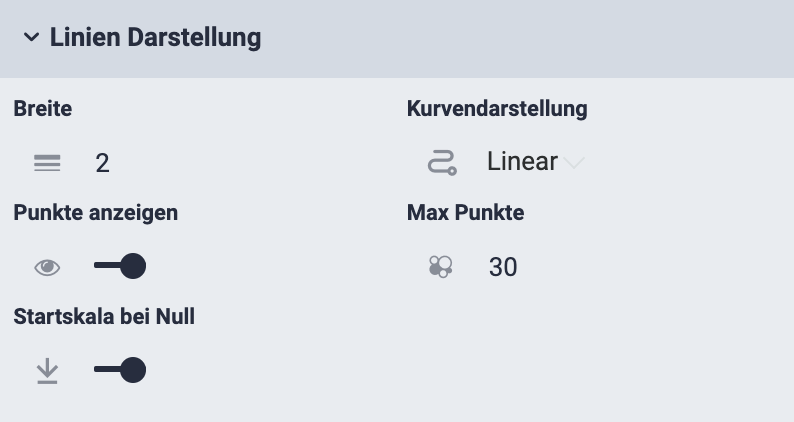
Auch bei Flächen-Diagrammen ist es an dieser Stelle möglich, die Breite der Linien und die Art der Kurvendarstellung zu bestimmen.
Bei Donut-Diagrammen verbergen sich hinter diesem Punkt die Einstellungen für Innen- und Außenradius, Padwinkel sowie die Gradzahl der Donut-Darstellung. Außerdem kann bestimmt werden, ob die Animation automatisch gestartet wird. Falls dies abgewählt wird, muss der Startwinkel bestimmt werden.
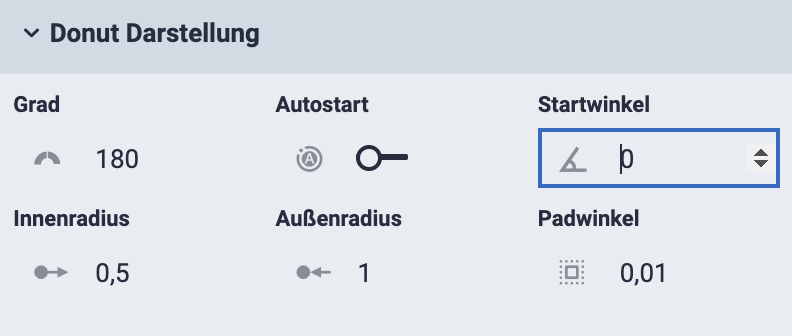
Animationen anpassen
Unter diesem Punkt lassen sich die Dauer der gesamten Animation sowie die Verzögerung der Animationen der einzelnen Elemente zueinander festlegen.
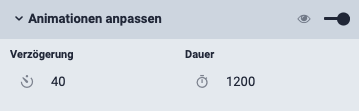
Erweiterte Optionen
Bei den erweiterten Diagramm-Optionen kannst Du die Skalierung der Diagrammschriftart festlegen. Außerdem lassen sich an dieser Stelle der äußere Rand sowie der Innenrand einstellen.